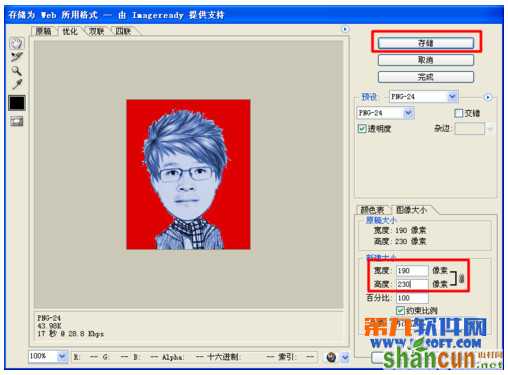1.首先利用PS打开一张照片,如果照片不符合实现尺寸需要,可利用“裁剪”工具进行裁剪。点击“裁剪工具”,然后根据实际高宽来进行设置“宽度”和“高度”参数,并通过拖动绘制裁剪区域,双击完成裁剪过程。
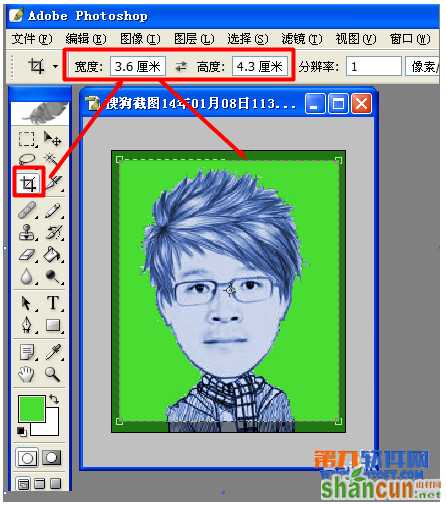
2.选择“魔棒”工具,并设置合适的“容差”,通常为“10”,点击背景区域,将其选中。
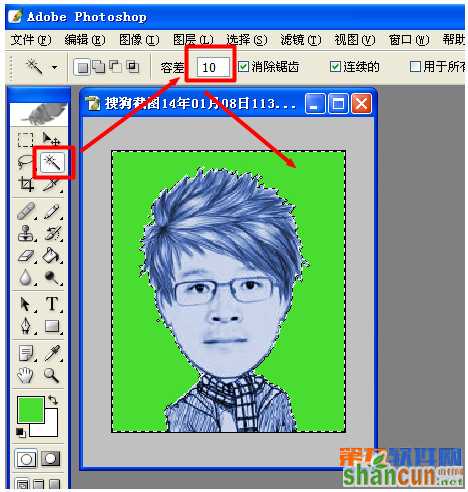
3.点击“更改前景色”图标,在打开的“拾色器”窗口中,输入红色背景的RGB(220,0,0),点击“确定”按钮。
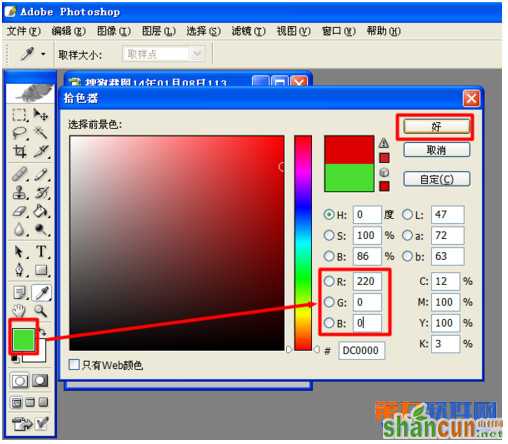
4.选择“填充”工具,将“填充内容”设置为“背景色”,点击“照片背景部分,即可完成照片背景色的替换。
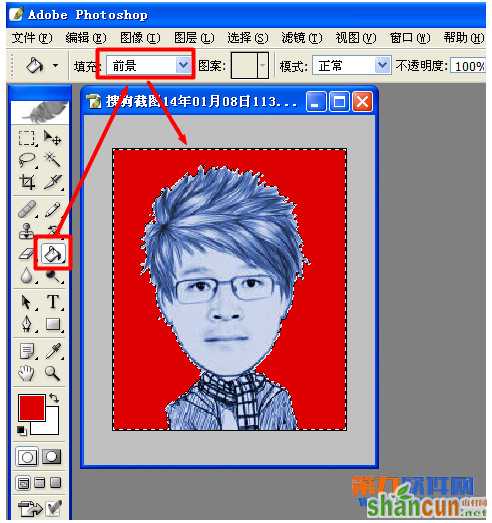
5.接着就可以进行照片的输出啦。点击“文件”->“存储为Web所有格式”项。
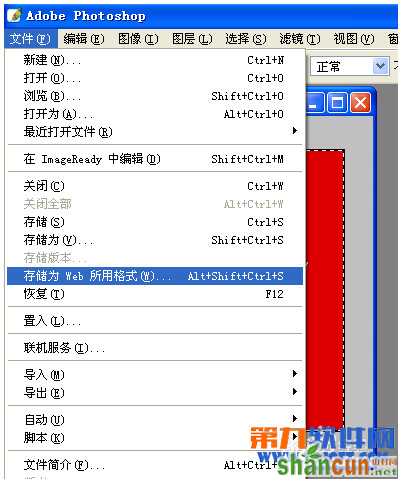
6.在打开的窗口中,切换至“图像大小”选项卡,根据实际照片的大小进行设置,最后点击“存储”按钮保存输出即可。